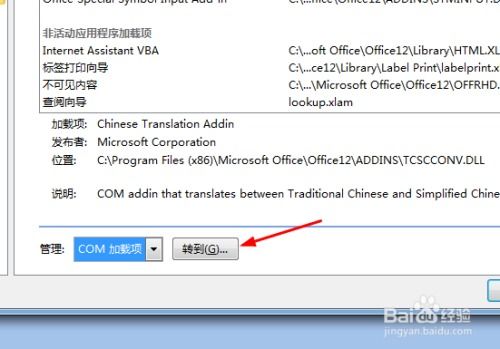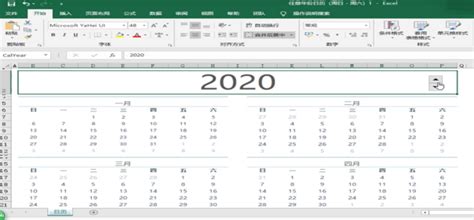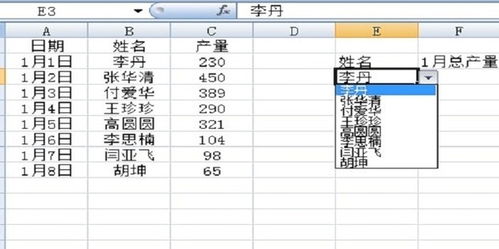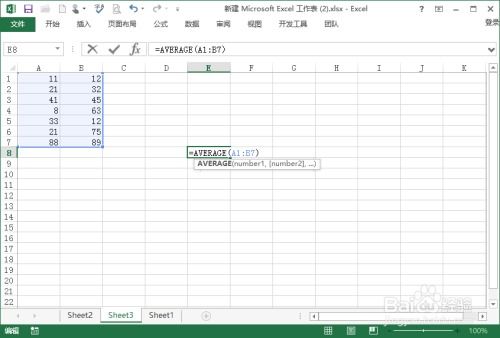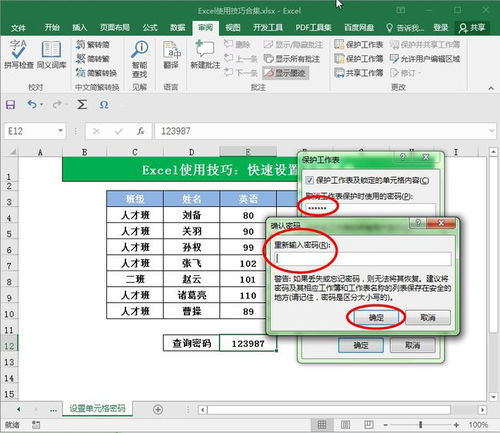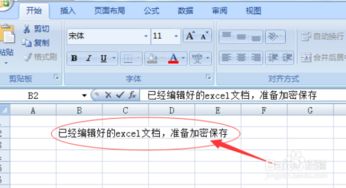Excel 2016:轻松设置忽略其他DDE应用程序
Excel2016中的秘密武器:轻松设置忽略DDE的其他应用程序
在处理数据和信息时,Excel无疑是我们的得力助手。然而,偶尔我们也会遇到一些令人头疼的问题,比如Excel文档无法直接显示内容,或者打开文档后只能看到灰色页面,数据竟然“不翼而飞”了。如果你也曾为这些问题苦恼,那么今天你将学到一招秘籍,如何在Excel2016中设置忽略使用动态数据交换(Dynamic Data Exchange,简称DDE)的其他应用程序,让Excel重获新生。

一、DDE是什么?
首先,让我们来了解一下DDE。DDE是一种在Windows应用程序之间交换数据的机制。它允许一个应用程序(服务器)将信息发送给另一个应用程序(客户机),而客户机可以从服务器接收信息。这种机制使得不同的应用程序可以相互通信,从而实现数据的共享和交换。
在Excel中,DDE通常用于与其他应用程序(如Word、PowerPoint等)进行数据交换。然而,有时这种机制可能会导致一些问题,比如打开Excel文档时无法直接显示内容,需要重新选择文件打开,或者文档打开后数据无法显示。
二、问题背景
想象一下,你正在忙碌地处理一份重要的Excel文档,突然之间,文档内容消失了,只剩下灰色的页面。你试图重新打开文档,但问题依然存在。这种情况不仅影响工作效率,还可能让你感到焦虑和困惑。
事实上,这种问题通常是由于Excel与其他使用DDE的应用程序之间的冲突引起的。为了解决这个问题,我们需要设置Excel忽略使用DDE的其他应用程序。
三、Excel2016中的设置步骤
现在,让我们来看看如何在Excel2016中设置忽略使用DDE的其他应用程序。这个过程其实很简单,只需要几个步骤就可以完成。
1. 启动Excel2016
首先,你需要启动Excel2016。如果你已经打开了Excel,可以直接跳到下一步。
2. 打开“文件”选项卡
在Excel的主界面中,你会看到一个名为“文件”的选项卡。点击它,会弹出一个下拉菜单。
3. 选择“更多”工具
在下拉菜单中,找到并点击“更多”工具。这个选项通常位于菜单的底部。
4. 打开“选项”功能
在“更多”工具中,你会看到一个名为“选项”的功能。点击它,会打开一个名为“Excel选项”的对话框。
5. 进入“高级”功能选项
在“Excel选项”对话框中,你会看到许多与Excel相关的功能选项。找到并点击“高级”功能选项,进入高级设置。
6. 设置忽略使用DDE的其他应用程序
在高级功能设置中,你会看到一个名为“忽略使用动态数据交换(DDE)的其他应用程序”的选项。这个选项通常默认是未勾选的。你需要勾选这个选项,然后点击确定按钮保存设置。
完成这些步骤后,你需要关闭Excel软件并重新打开需要处理的文档。这时,你会发现Excel文档的内容可以正常显示了,无需再重新选择文件打开。
四、其他解决方法
除了上述方法外,还有一些其他方法可以解决Excel打开时数据消失的问题。比如,你可以通过修改注册表来解决这个问题。但需要注意的是,修改注册表具有一定的风险,如果不慎操作可能会导致系统不稳定或无法启动。因此,在尝试这种方法之前,请务必备份你的注册表。
具体步骤如下:
1. 运行注册表编辑器
首先,你需要运行注册表编辑器(regedit)。你可以通过按下Win+R键打开运行对话框,然后输入regedit并按下回车键来启动注册表编辑器。
2. 定位到Excel的键值
在注册表编辑器中,你需要定位到以下两个键值:
计算机\HKEY_CLASSES_ROOT\Excel.Sheet.12\shell\Open\command
计算机\HKEY_CLASSES_ROOT\Excel.Sheet.8\shell\Open\command
3. 修改默认值的后缀
在这两个键值中,你会看到一个名为“默认值”的项。这个项的值通常是以“/dde”为后缀的。你需要将“/dde”改为“%1”,然后点击确定按钮保存修改。
完成这些步骤后,你需要重新启动计算机并重新打开需要处理的Excel文档。这时,你会发现文档的内容可以正常显示了。
五、注意事项
在设置忽略使用DDE的其他应用程序或修改注册表之前,请务必备份你的数据和注册表。这样可以防止在操作过程中发生意外导致数据丢失或系统不稳定。
此外,如果你对注册表不熟悉或不确定如何操作,请务必寻求专业人士的帮助。错误的注册表操作可能会导致严重的后果,甚至可能导致系统无法启动。
六、结语
通过本文的介绍,相信你已经学会了如何在Excel2016中设置忽略使用DDE的其他应用程序。这个设置可以解决你遇到的Excel文档无法直接显示内容或数据消失的问题。当然,除了这个方法外,还有其他一些方法可以解决这些问题。但无论你选择哪种方法,都需要注意操作的正确性和安全性。
希望本文能够帮助你解决Excel中的问题,提升你的工作效率。如果你还有其他关于Excel的问题或需要进一步的帮助,请随时与我们联系。我们愿意为你提供更多的支持和指导。
- 上一篇: 轻松学会安装ReportMachine.v7.0
- 下一篇: 怀旧服必备:烹饪与钓鱼高效攻略
-
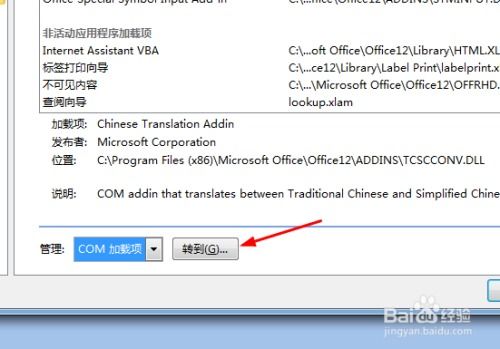 解决Excel打开时显示‘向程序发送命令出错’的问题资讯攻略11-24
解决Excel打开时显示‘向程序发送命令出错’的问题资讯攻略11-24 -
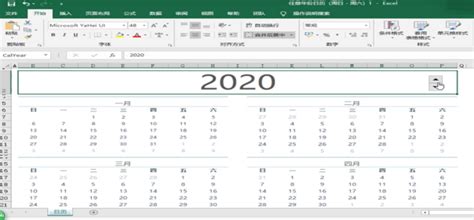 如何在Excel 2016中插入日历?资讯攻略10-31
如何在Excel 2016中插入日历?资讯攻略10-31 -
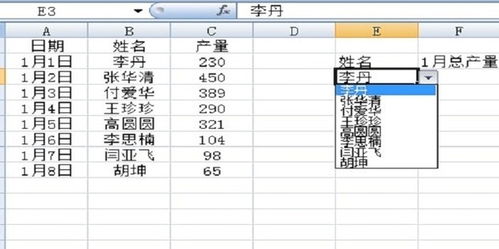 Excel表格轻松统计数量的方法资讯攻略11-13
Excel表格轻松统计数量的方法资讯攻略11-13 -
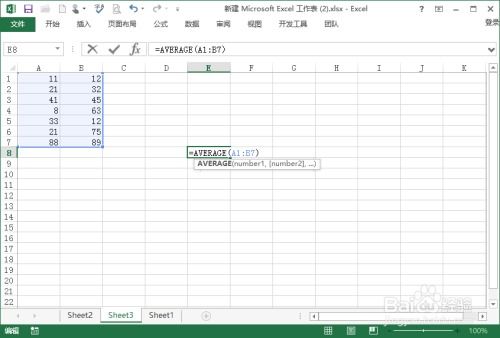 Excel中AVERAGE函数的使用方法资讯攻略11-28
Excel中AVERAGE函数的使用方法资讯攻略11-28 -
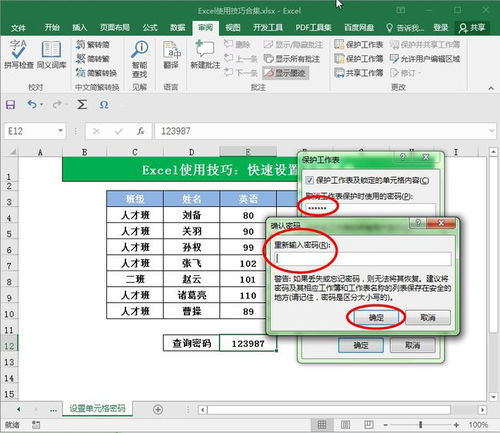 Excel设置密码保护并显示特定符号的方法资讯攻略11-22
Excel设置密码保护并显示特定符号的方法资讯攻略11-22 -
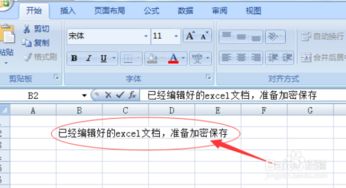 Excel 2007加密秘籍:轻松设置表格密码保护资讯攻略12-03
Excel 2007加密秘籍:轻松设置表格密码保护资讯攻略12-03